Mac에서 터미널로 ssh 접근하기
Mac OS X는 UNIX기반의 운영체제로서 OpenSSH SSH Client와 SSH Server를 기본적으로 포함하고 있다.
Mac에서 사용할 수 있는 다양한 SSH 클라이언트 프로그램이 있지만, 훌륭한 프로그램은 상용프로그램이 많고,
Mac에 있는 기본 터미널로도 원격지에 있는 서버에 SSH연결을 통해 불편함 없이 사용할 수 있기때문에
이 글에서는 기본 터미널에서 SSH 연결하는 방법에 대해서 정리하고자 한다.
방법은 크게, 명령을 입력하여 SSH 연결하는 방법과 UI를 통해 메뉴 선택으로 SSH 연결하는 방법이 있다.
기본 터미널에서 직접 명령을 입력하여 원격지 서버에 SSH 연결하기
- 명령: 대부분의 경우 1)번의 명령을 입력하면 된다.
1) ssh [원격지서버 UserID]@[원격지서버 HostName] (예: ssh root@10.20.30.40, ssh testuser@test.co.kr)
2) ssh [원격지서버 UserID]@[원격지서버 HostName] -p [포트번호]
- ssh의 기본 포트번호 22번이 아닌 다른 포트를 사용한다면 -p 옵션을 통해서 포트 번호를 명시적으로 입력해줘야 한다.

1) Mac에서 기본 터미널을 실행한다.
2) ssh [원격지서버 UserID]@[원격지서버 HostName] 명령을 입력한다.
- ssh: OpenSSH SSH Clent를 의미한다.
3) 원격지 서버의 패스워드를 입력한다.
- 최초 SSH 연결 시 RSA 키를 생성하고 연결을 계속하려는지 묻는 메시지가 나타날 수 있다.
yes를 입력해야 패스워드 입력 요청 메시지가 나타나므로 'yes'를 입력한다.
4) SSH 연결 성공
- 원격지 서버에 SSH연결이 성공했음을 나타내는 메시지가 나타나고 원격지 서버의 프롬프트가 보인다.
5) SSH 연결 종료를 원할 때에는 exit 명령 또는 'Ctrl+d' 키를 입력한다.
- 명령 프롬프트가 원격지 서버의 명령 프롬프트에서 Mac의 명령 프롬프트로 변경된다.
UI를 통해 메뉴 선택으로 SSH 연결하기
1) Mac에서 기본 터미널을 실행한다.
2) 터미널 메뉴 [셸] - [새로운 원격 연결...] 메뉴를 선택한다.

3) 서버스 보안 셸(ssh)를 선택하고 서버 측 아래의 + 버튼을 클릭한다.
|
|
4) SSH연결을 하고자하는 원격지 서버의 IP주소 또는 HostName을 입력한 후 승인 버튼을 클릭한다.

5) 서버 목록을 선택하고 원격지 서버의 사용자(UserID)를 입력한 후 연결 버튼을 클릭한다.

6) 원격지 서버의 패스워드를 입력한다.
- 최초 SSH 연결 시 RSA 키를 생성하고 연결을 계속하려는지 묻는 메시지가 나타날 수 있다.
yes를 입력해야 패스워드 입력 요청 메시지가 나타나므로 'yes'를 입력한다.
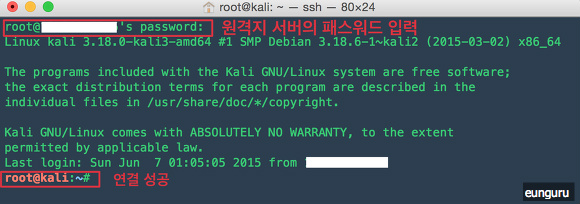
7) SSH 연결 성공
- 원격지 서버에 SSH연결이 성공했음을 나타내는 메시지가 나타나고 원격지 서버의 프롬프트가 보인다.
8) SSH 연결 종료를 원할 때에는 exit 명령 또는 'Ctrl+d' 키를 입력한다.
- 명령 프롬프트가 원격지 서버의 명령 프롬프트에서 Mac의 명령 프롬프트로 변경된다.
+ 추가
* openssh 7.0이 되면서 ssh 접속이 되지 앟는 문제 발생
원인: /etc/ssh/sshd_config에 PermitRootLogin이 prohibit-password로 설정되어있어
제대로된 해결책은 ssh-keygen으로 key를 생성해야되나, 우선 급하게 PermitRootLogin을 yes로 설정하여 ssh 연결함
끝.